CorelDRAW双色图样填充功能详解
来源:网络收集 点击: 时间:2024-03-08【导读】:
CorelDRAW双色图样填充功能详解方法/步骤1/6分步阅读
 2/6
2/6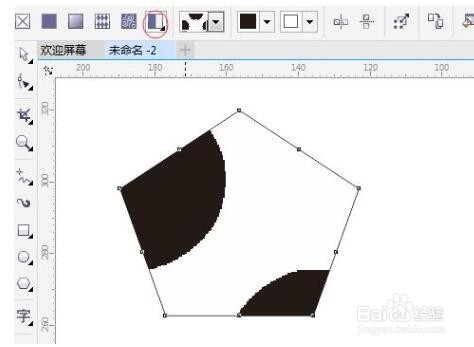 3/6
3/6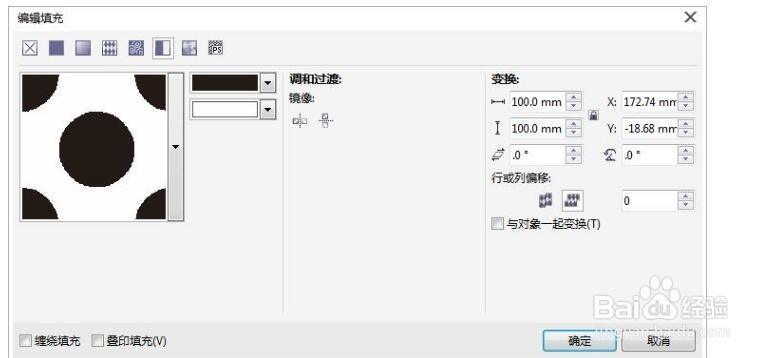 4/6
4/6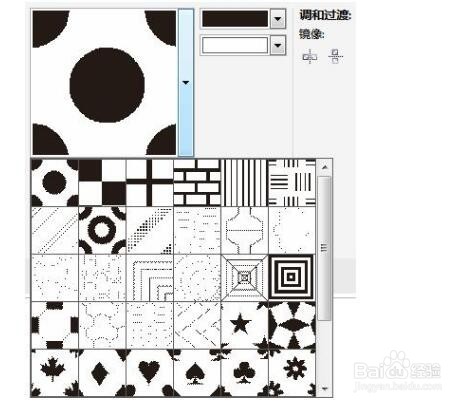 5/6
5/6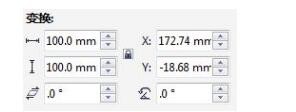 6/6
6/6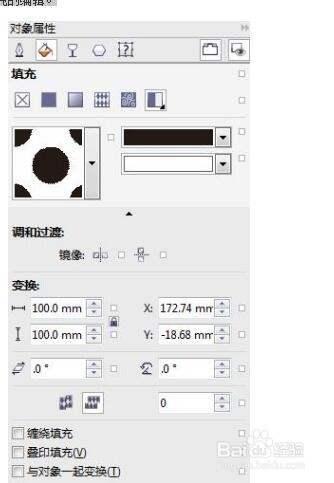
打开CDR软件,新建一个文档,选择A4或者是A3的尺寸点击确定。

 2/6
2/6创建一个对象,选择要填充的对象,在工具箱中单击“交互式填充工具”,在属性栏上点击“双色图案填充”按钮,则默认图案应用到对象上去了。
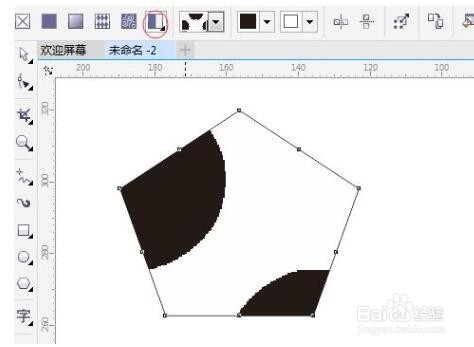 3/6
3/6在属性栏上点击“编辑填充”按钮,打开“编辑填充”对话框,选择“双色图样填充”。
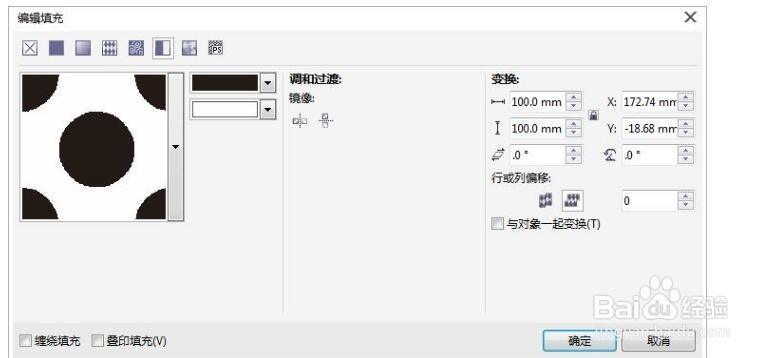 4/6
4/6双色图样填充的第一种填充色或图案:单击图案右侧下拉按钮可以弹出多种图案供选择。
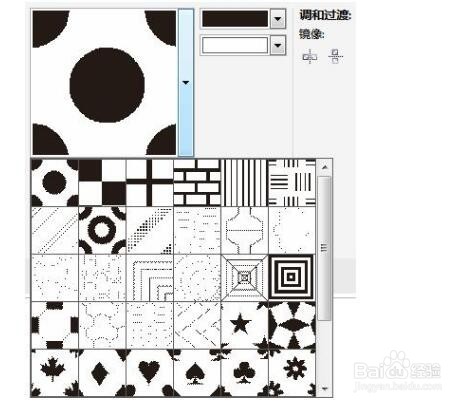 5/6
5/6从上到下依次是填充宽度、填充高度、倾斜、水平位置、垂直位置和旋转。
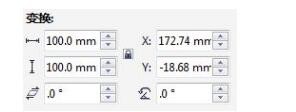 6/6
6/6执行“窗口”“泊坞窗”“对象属性”命令,在打开的“对象属性泊坞窗”中选择“填充”“双色图案填充”一样可以对选中的对象进行双色图案填充的编辑。
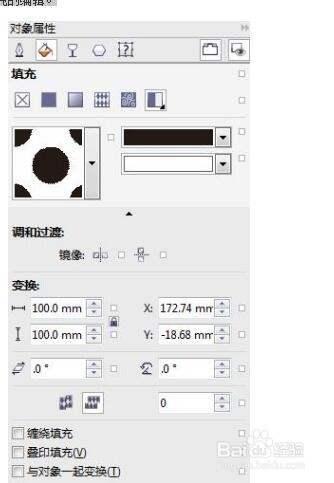
版权声明:
1、本文系转载,版权归原作者所有,旨在传递信息,不代表看本站的观点和立场。
2、本站仅提供信息发布平台,不承担相关法律责任。
3、若侵犯您的版权或隐私,请联系本站管理员删除。
4、文章链接:http://www.1haoku.cn/art_290004.html
上一篇:ps怎么制作云彩效果
下一篇:如何开通微博钱包
 订阅
订阅